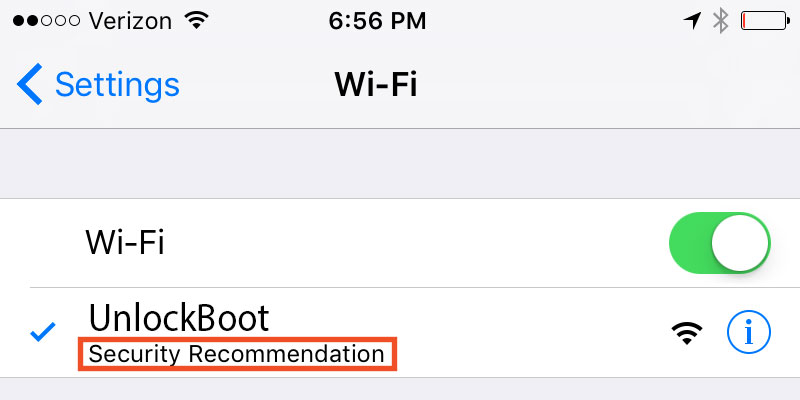តារាងមាតិកា
ពេលខ្លះនៅពេលដែល iPhone របស់អ្នកភ្ជាប់ជាមួយបណ្តាញ wifi អ្នកអាចឃើញសារ “Security Recommendation” នៅក្រោមឈ្មោះរបស់វា។ វាជាសារព្រមាន។ អ្នកត្រូវបានភ្ជាប់ទៅបណ្តាញអ៊ីនគ្រីបដែលមានសុវត្ថិភាព WEP ខ្សោយ ឬបណ្តាញដែលគ្មានសុវត្ថិភាព។
បណ្តាញដែលគ្មានសុវត្ថិភាពត្រូវបានគេស្គាល់ថាជា Open Network ដែលមិនទាមទារពាក្យសម្ងាត់ណាមួយដើម្បីភ្ជាប់។ បណ្តាញទាំងនេះមិនផ្តល់សុវត្ថិភាព និងបង្ហាញអ្នកចំពោះចរាចរណ៍ទាំងអស់នៅលើបណ្តាញ។ ទោះយ៉ាងណាក៏ដោយ ទូរស័ព្ទ iPhone របស់អ្នកនឹងព្រមានអ្នក នៅពេលវាភ្ជាប់ទៅបណ្តាញដែលមិនមានសុវត្ថិភាព។
មុនពេលភ្ជាប់ទៅបណ្តាញណាមួយ អ្នកត្រូវមើលបញ្ជីបណ្តាញ ហើយស្វែងរកបណ្តាញណាដែលមានសុវត្ថិភាពដោយការអ៊ិនគ្រីប ហើយបណ្តាញណាដែលមិនមានសុវត្ថិភាព។
អ្នកអាចស្វែងរកព័ត៌មានបន្ថែមអំពី "ការណែនាំអំពីសុវត្ថិភាព" យ៉ាងងាយស្រួល ដោយជ្រើសរើសឈ្មោះបណ្តាញ wifi ។ នៅពេលដែលអ្នកចុចលើរូបតំណាងព័ត៌មានជាពណ៌ខៀវ “i” នៅក្នុងរង្វង់នោះ អ្នកនឹងឃើញសារព្រមានពី Apple។
វានិយាយថា "បើកបណ្តាញផ្តល់គ្មានសុវត្ថិភាព និងបង្ហាញចរាចរបណ្តាញទាំងអស់។ កំណត់រចនាសម្ព័ន្ធរ៉ោតទ័ររបស់អ្នកដើម្បីប្រើប្រភេទសុវត្ថិភាព WPA 2 ផ្ទាល់ខ្លួន (AES) សម្រាប់បណ្តាញនេះ “.
ហេតុអ្វីបានជាការបើកបណ្តាញ Wifi មិនមានសុវត្ថិភាព?
បណ្តាញបើកចំហមិនមានពិធីការសុវត្ថិភាពឥតខ្សែដែលកំពុងដំណើរការលើវាទេ។ វាបញ្ជូនព័ត៌មានទាំងអស់តាមបណ្តាញឥតខ្សែដែលមិនមានសុវត្ថិភាព ដែលពួក Hacker អាចភ្ជាប់ទៅបណ្តាញ wifi តែមួយបានយ៉ាងងាយស្រួលដោយមិនចាំបាច់បញ្ចូលពាក្យសម្ងាត់។ ពួកគេអាចធ្វើសកម្មភាពខុសច្បាប់ដូចជាការលួចព័ត៌មានផ្ទាល់ខ្លួនជាដើម។ឬពាក្យសម្ងាត់។
ប្រសិនបើអ្នកមានបណ្តាញបើកចំហនៅផ្ទះរបស់អ្នក នេះជាបញ្ហាធ្ងន់ធ្ងរ។ អ្នកដែលនៅក្បែរនោះអាចតភ្ជាប់បានយ៉ាងងាយ ហើយអាចធ្វើអ្វីខុសច្បាប់។ ហើយអ្នកនឹងត្រូវបានតាមដានដោយអាសយដ្ឋាន IP។
និយាយឱ្យខ្លី ខណៈពេលដែលអ្នកត្រូវបានភ្ជាប់ទៅបណ្តាញ wi fi ដែលងាយរងគ្រោះ វាមានន័យថាឧបករណ៍របស់អ្នកត្រូវបានបើកសម្រាប់ពួក Hacker នៅលើបណ្តាញដូចគ្នា
ភាពខុសគ្នា រវាងបណ្តាញ Wi-Fi បើក និងបិទ
ជាធម្មតា អ្នកអាចស្វែងរកបណ្តាញបើកចំហមួយនៅក្នុងហាងកាហ្វេ អាកាសយានដ្ឋាន និងកន្លែងផ្សេងទៀតដែលផ្តល់ wifi ឥតគិតថ្លៃ។ បើក wi fi គឺជាបណ្តាញដែលគ្មានសុវត្ថិភាព ដែលមិនទាមទារពាក្យសម្ងាត់ ដូច្នេះនរណាម្នាក់អាចចូលរួមជាមួយវាបាន។
ពួក Hacker ក៏អាចចូលប្រើបណ្តាញនេះ ហើយប្រហែលជាអាចមើលការស្វែងរករបស់អ្នក ការចូលគេហទំព័រ និងទិន្នន័យរសើបផ្សេងទៀតដោយមិនចាំបាច់សុំការអនុញ្ញាត។ នៅលើ iPhone របស់អ្នក។
បណ្តាញបិទគឺជាបណ្តាញ wi fi ដែលទាមទារពាក្យសម្ងាត់។ យោងតាមការណែនាំរបស់ Apple អ្នកប្រើប្រាស់ត្រូវកំណត់រចនាសម្ព័ន្ធរ៉ោតទ័ររបស់ពួកគេ ដើម្បីប្រើប្រាស់សុវត្ថិភាព WPA2 ផ្ទាល់ខ្លួន (AES)។
WPA2 គឺជាទម្រង់សុវត្ថិភាពបណ្តាញ wi fi ។ ហើយវាត្រូវបានបង្កើតឡើងនៅក្នុងរ៉ោតទ័រទំនើបភាគច្រើនដែលពិបាកបំបែកយ៉ាងខ្លាំង។
សូមមើលផងដែរ: តើខ្ញុំត្រូវការទិន្នន័យប៉ុន្មានសម្រាប់អ៊ីនធឺណិតនៅផ្ទះ?របៀបប្រើបណ្តាញដែលមិនមានសុវត្ថិភាព?
អ្នកអាចប្រើបណ្តាញបើកចំហនៅកន្លែងសាធារណៈ។ វាល្អបំផុតប្រសិនបើអ្នកពិចារណារឿងមួយចំនួន ខណៈពេលកំពុងប្រើបណ្តាញបើកចំហនៅលើទូរសព្ទរបស់អ្នក ដូច្នេះទិន្នន័យរបស់អ្នកនឹងនៅតែមានសុវត្ថិភាព។ នេះគឺជាគន្លឹះ និងល្បិចមួយចំនួនដើម្បីរក្សាទិន្នន័យរបស់អ្នកឱ្យមានសុវត្ថិភាពនៅលើបណ្តាញបើកចំហ។
ជៀសវាងការប្រើប្រាស់ព័ត៌មានរសើប
នៅពេលដែលអ្នកបានភ្ជាប់ចំពោះបណ្តាញបើកចំហ អ្នកត្រូវតែជៀសវាងការចូលរួមនៅក្នុងធនាគារអ៊ីនធឺណិត ការចែករំលែកព័ត៌មានផ្ទាល់ខ្លួន ការទិញទំនិញអនឡាញ ឬសកម្មភាពផ្សេងទៀត។ បើមិនដូច្នេះទេ នោះអាចនឹងប៉ះពាល់ដល់ឯកជនភាពរបស់អ្នក ឬនាំទៅរកការបាត់បង់ផ្នែកហិរញ្ញវត្ថុ។
សូមចងចាំថា កុំបំពេញទម្រង់គេហទំព័រដែលមានព័ត៌មានលំអិតអំពីគណនីធនាគារ លេខសន្តិសុខសង្គម ឬព័ត៌មានកាតឥណទានរបស់អ្នក ខណៈពេលដែលភ្ជាប់ទៅការបើក wi fi ។
ក្នុងករណីដែលចាំបាច់ត្រូវប្រើការភ្ជាប់អ៊ីនធឺណិតបើកចំហដើម្បីទិញវត្ថុមានតម្លៃក្នុងរយៈពេលខ្លី។ ដូច្នេះជំនួសឱ្យការភ្ជាប់ជាមួយវ៉ាយហ្វាយបើកចំហ អ្នកអាចបើកទិន្នន័យចល័តរបស់អ្នកសម្រាប់ប្រតិបត្តិការជាក់លាក់នេះ។ ដែលនឹងចំណាយពេលពីរបីនាទី ហើយប្រតិបត្តិការរបស់អ្នកនឹងនៅតែមានសុវត្ថិភាព។
បិទ Wi fi របស់អ្នកនៅកន្លែងសាធារណៈ
ឧបមាថាអ្នកនៅកន្លែងសាធារណៈ ហើយមិនប្រើអ៊ីនធឺណិតទេ ប៉ុន្តែការបើក បណ្តាញស្ថិតនៅក្នុងជួរ។ វាត្រូវបានណែនាំអោយបិទ wi fi របស់អ្នក ដើម្បីបញ្ឈប់ការភ្ជាប់ wifi ។ ការធ្វើបែបនេះនឹងបន្ថែមស្រទាប់សុវត្ថិភាពបន្ថែមទៅក្នុងទូរសព្ទរបស់អ្នក ដែលនឹងចំណាយពេលត្រឹមតែពីរបីវិនាទីប៉ុណ្ណោះ។
នៅពេលដែលអ្នកបិទ Wifi របស់អ្នកនៅកន្លែងសាធារណៈ នោះគ្មាននរណាម្នាក់នឹងអាចសម្គាល់ឃើញវត្តមានរបស់អ្នក ហើយប្រហែលជាអាចមើលរំលងបានឡើយ។ ជុំវិញ។ អ្នកអាចភ្ជាប់អ៊ីនធឺណិតឡើងវិញបាន ប្រសិនបើអ្នកចង់ប្រើវា។ គ្រាន់តែបើកវ៉ាយហ្វាយឡើងវិញ។
ប្រើ VPN
VPN គឺជាទម្រង់ខ្លីនៃបណ្តាញឯកជននិម្មិត ដែលធានាប្រសិទ្ធភាពនៃការភ្ជាប់វ៉ាយហ្វាយបើកចំហរបស់អ្នក។ VPN អ៊ីនគ្រីបចរាចរណ៍អ៊ីនធឺណិតទាំងអស់ដែលទៅ និងពីទូរស័ព្ទរបស់អ្នក។ ដែលធ្វើឱ្យវាមិនអាចទៅរួចសម្រាប់ពួក Hacker ដើម្បីលួចមើលសកម្មភាពរបស់អ្នក។
អ្នកអាចស្វែងរក VPN មួយចំនួនដែលអាចប្រើបានជាមួយនឹងការការពារ wifi ដោយស្វ័យប្រវត្តិ។
ការចូលទៅកាន់គេហទំព័រសុវត្ថិភាព HTTPS
HTTPS តំណាងឱ្យ HyperText Transfer Protocol Secure, ដែលជាកំណែសុវត្ថិភាពរបស់ HTTP ។ វាត្រូវបានប្រើដើម្បីធានាការទំនាក់ទំនងតាមបណ្តាញ។ ទោះជាយ៉ាងណាក៏ដោយ វាគឺជាការរួមបញ្ចូលគ្នានៃ HTTP ជាមួយ Secure Socket Layer protocol (SSL/TLS)។
ប្រសិនបើរបារអាសយដ្ឋានរបស់អ្នកបង្ហាញ URL ដែលចាប់ផ្តើមដោយ HTTPS ជាជាង HTTP នោះមានន័យថាវាជាពិធីការពិតប្រាកដ និងមានសុវត្ថិភាពក្នុងការប្រើប្រាស់។ គេហទំព័រពេញនិយមដូចជា Facebook និង Gmail ពួកគេកំពុងប្រើប្រាស់ពិធីការ HTTPS ជាយូរមកហើយ។
វាផ្តល់នូវការការពារយ៉ាងសំខាន់ និងកាត់បន្ថយឱកាសក្នុងការបង្ហាញទិន្នន័យរបស់អ្នកនៅលើបណ្តាញ។
Green & រូបតំណាងចាក់សោខ្មៅ
នៅពេលអ្នកចូលទៅកាន់គេហទំព័រ អ្នកនឹងឃើញសោរមួយ (ប៊ូតុងកំណត់អត្តសញ្ញាណគេហទំព័រ) នៅផ្នែកខាងឆ្វេងនៃ URL របស់អ្នក។ វាអាចមានពណ៌ខ្មៅ ឬពណ៌បៃតង។ ទោះយ៉ាងណាក៏ដោយ ពណ៌ទាំងពីរមានកម្រិតសុវត្ថិភាពដូចគ្នា។
Green Padlocks
Green Padlock មានន័យថាម្ចាស់ត្រូវបានផ្ទៀងផ្ទាត់ ហើយវាគ្រាន់តែតំណាងឱ្យចរាចរទៅកាន់ និងពីគេហទំព័រត្រូវបានអ៊ិនគ្រីប។ ការអ៊ិនគ្រីបមានន័យថា គ្មាននរណាម្នាក់អាចលួចយកព័ត៌មានរបស់អ្នកបានឡើយ ប៉ុន្តែគេហទំព័រនោះអាចអានកាតឥណទាន ឬពាក្យសម្ងាត់ដែលអ្នកបានបញ្ចូលនៅទីនោះ។
Grey Padlock
ជាទូទៅ អ្នកនឹងឃើញប៊ូតុងអត្តសញ្ញាណគេហទំព័រដែលមានសោពណ៌ប្រផេះ ពេលចូលមើលគេហទំព័រដែលមានសុវត្ថិភាព ដែលមានន័យថា៖
- ការតភ្ជាប់របស់អ្នកមានសុវត្ថិភាព និងបានភ្ជាប់ទៅគេហទំព័រដូចគ្នាដែលអាសយដ្ឋានត្រូវបានបង្ហាញក្នុងរបារអាសយដ្ឋាន។
- ការតភ្ជាប់រវាងកម្មវិធីរុករកតាមអ៊ីនធឺណិត និងគេហទំព័រត្រូវបានអ៊ិនគ្រីប។
អ្នកក៏អាចកំណត់ថាតើក្រុមហ៊ុនកំពុងប្រើសុពលភាពបន្ថែម (EV ) វិញ្ញាបនបត្រឬអត់។ គ្រាន់តែចុចលើសោពណ៌ប្រផេះ ហើយពិនិត្យមើលព័ត៌មានលម្អិត។
EV គឺជាប្រភេទវិញ្ញាបនបត្រពិសេសដែលទាមទារដំណើរការផ្ទៀងផ្ទាត់អត្តសញ្ញាណត្រឹមត្រូវជាងប្រភេទផ្សេងទៀត។ ឧបមាថាគេហទំព័រណាមួយកំពុងប្រើវិញ្ញាបនបត្រ EV ហើយនៅពេលដែលអ្នកចុចលើសោពណ៌ប្រផេះ។ វានឹងបង្ហាញអង្គភាព ឬឈ្មោះក្រុមហ៊ុន និងទីតាំងរបស់ម្ចាស់គេហទំព័រ។
សូមមើលផងដែរ: របៀបកំណត់ Router Linksys ឡើងវិញសូមចងចាំថា កុំចែករំលែកព័ត៌មានរសើបរបស់អ្នក ប្រសិនបើអ្នករកឃើញសោពណ៌ប្រផេះជាមួយនឹងត្រីកោណព្រមានពណ៌លឿង។
ធ្វើបច្ចុប្បន្នភាពកម្មវិធីរបស់អ្នក
យើងប្រើកម្មវិធីជាច្រើននៅក្នុងទូរស័ព្ទរបស់យើងដែលមិនឋិតិវន្ត។ អ្នកត្រូវបន្តកម្មវិធីទូរស័ព្ទរបស់អ្នកជាមួយនឹងពេលវេលា។ អ្នកអភិវឌ្ឍន៍កំពុងបន្តកែសម្រួលកូដ និងជួសជុលភាពងាយរងគ្រោះផ្នែកសុវត្ថិភាព។
កំណត់រ៉ោតទ័ររបស់អ្នកដើម្បីធ្វើបច្ចុប្បន្នភាពកម្មវិធី និងកម្មវិធីបង្កប់ដោយស្វ័យប្រវត្តិ នៅពេលដែលពួកវាមាន។ កម្មវិធីបង្កប់អាចជួយធានាការកំណត់សុវត្ថិភាពរបស់អ្នក ប្រសិនបើពួកវាទាន់សម័យ។ ពួកគេផ្តល់នូវការកែលម្អសំខាន់ៗចំពោះសុវត្ថិភាព និងដំណើរការនៃរ៉ោតទ័ររបស់អ្នក។
អ្វីដែលត្រូវធ្វើនៅពេលអ្នកឃើញការណែនាំសុវត្ថិភាពនៅលើ iPhone
ឧបមាថាអ្នកកំពុងព្យាយាមភ្ជាប់ទៅបណ្តាញផ្ទះរបស់អ្នក និងទទួលសារសុវត្ថិភាព ការណែនាំនៅលើ iPhone របស់អ្នក។ វាមានន័យថាអ្នកត្រូវបន្ថែមពាក្យសម្ងាត់ទៅរបស់អ្នក។បណ្តាញ។ សម្រាប់គោលបំណងនេះ វាទាមទារឱ្យរ៉ោតទ័រ Wifi របស់អ្នកបន្ថែមពាក្យសម្ងាត់។
វាងាយស្រួលក្នុងការជួសជុល។ អ្នកត្រូវចូលទៅកាន់ទំព័រការកំណត់រ៉ោតទ័ររបស់អ្នក ហើយផ្លាស់ប្តូរការកំណត់វ៉ាយហ្វាយ។ រ៉ោតទ័រនីមួយៗមានវិធីផ្ទាល់ខ្លួនក្នុងការអនុញ្ញាតឱ្យចូលទៅកាន់ទំព័រការកំណត់។ វាជាការល្អបំផុតប្រសិនបើអ្នកទទួលយកការណែនាំពីសៀវភៅដៃនៃម៉ូដែលរ៉ោតទ័រជាក់លាក់របស់អ្នក។
ធ្វើតាមការណែនាំរបស់សៀវភៅណែនាំដើម្បីទទួលបានសិទ្ធិចូលប្រើការកំណត់រ៉ោតទ័ររបស់អ្នក និងផ្លាស់ប្តូរព័ត៌មានលម្អិតអំពីសុវត្ថិភាពវ៉ាយហ្វាយ។ ក្នុងករណីដែលអ្នកមិនមានសៀវភៅណែនាំអំពីរ៉ោតទ័ររបស់អ្នក នោះអ្នកអាចពិនិត្យមើលរ៉ោតទ័រវ៉ាយហ្វាយរបស់អ្នក និងស្វែងរកលេខម៉ូដែល។ នៅពេលដែលអ្នកទទួលបានលេខម៉ូដែល សូមស្វែងរកគេហទំព័រនៃសៀវភៅណែនាំរ៉ោតទ័រវ៉ាយហ្វាយរបស់អ្នក។
ដំឡើងសុវត្ថិភាពរ៉ោតទ័ររបស់អ្នក
WEP និង WPA (រួមជាមួយ WPA2) គឺជាឧបករណ៍អ៊ិនគ្រីបពីរដែលប្រើដើម្បីធានាការភ្ជាប់ឥតខ្សែ។ ការអ៊ិនគ្រីបជួយបំបែកការភ្ជាប់បណ្តាញ ដូច្នេះគ្មាននរណាម្នាក់អាចមើលការស្វែងរកគេហទំព័រ និងទិន្នន័យផ្ទាល់ខ្លួនរបស់អ្នកបានទេ។
WEP តំណាងឱ្យ Wired Equivalent Privacy និង WPA Wireless Protected Access។ WPA2 គឺជាកំណែចុងក្រោយបំផុតនៃស្តង់ដារ WPA។
សុវត្ថិភាព WEP ខ្សោយ និងមានសុវត្ថិភាពតិចបំផុតនៃស្តង់ដារទាំងនេះ។ សុវត្ថិភាព WEP អាចការពារបណ្តាញឥតខ្សែពីអ្នកប្រើប្រាស់ជាមធ្យម។ វាមានន័យថាពួក Hacker ថ្មីៗអាចបំបែកសុវត្ថិភាព WEP យ៉ាងងាយស្រួលដោយគ្រាន់តែទាញយកឧបករណ៍ឥតគិតថ្លៃ ហើយធ្វើតាមការបង្រៀន។
ពួក Hacker អាចភ្ជាប់ទៅ wifi របស់អ្នក ហើយថែមទាំងអាចចូលប្រើការចែករំលែកបណ្តាញផងដែរ។ វាអនុញ្ញាតឱ្យពួកគេឌិកូដចរាចរណ៍ពេលវេលាពិតប្រាកដនៅលើបណ្ដាញ។ នោះហើយជាមូលហេតុដែលវាគឺជាចាំបាច់ដើម្បីដំឡើងសុវត្ថិភាពឥតខ្សែរបស់អ្នកទៅ WPA 2 (Wifi Protected Access 2)។
ជម្រើសសុវត្ថិភាពបំផុតក្នុងការការពារបណ្តាញឥតខ្សែគឺ WPA 2។ វាប្រើវិធីសាស្ត្រ AES (Advanced Encryption Standard)។ AES គឺមានសុវត្ថិភាពជាង ហើយសូម្បីតែរដ្ឋាភិបាលសហរដ្ឋអាមេរិកក៏បានអនុម័តវាដែរ។
របៀបផ្ទាល់ខ្លួន WPA2 ងាយស្រួលប្រើ និងដំឡើង។ ដំបូងអ្នកត្រូវបង្កើតពាក្យសម្ងាត់អ៊ិនគ្រីបនៅលើរ៉ោតទ័រ wifi ។ អ្នកត្រូវបញ្ចូលពាក្យសម្ងាត់នៅលើឧបករណ៍របស់អ្នក នៅពេលអ្នកភ្ជាប់ជាលើកដំបូងទៅកាន់បណ្តាញ Wifi របស់អ្នក។
សេចក្តីសន្និដ្ឋាន
យើងបានពិភាក្សារួចហើយនៅទីនេះ អ្វីដែលត្រូវធ្វើនៅពេលអ្នកឃើញការណែនាំសុវត្ថិភាពនៅលើ iPhone ភាពខុសគ្នារវាងបណ្តាញ Wi-Fi បើក និងបិទ ការចូលមើលគេហទំព័រដែលមានសុវត្ថិភាព ធ្វើបច្ចុប្បន្នភាពកម្មវិធីបង្កប់របស់អ្នក និងរបៀបប្រើបណ្តាញដែលមិនមានសុវត្ថិភាព។ យើងសង្ឃឹមថាវានឹងមានប្រយោជន៍សម្រាប់អ្នកក្នុងការស្វែងយល់ពីហេតុផលជាមូលដ្ឋានដែល iPhone របស់អ្នកបង្ហាញសារណែនាំសុវត្ថិភាព។
សូមចងចាំថា សុវត្ថិភាពក៏អាស្រ័យលើគេហទំព័រដែលអ្នកកំពុងចូលមើលផងដែរ។ ដូច្នេះ អ្នកត្រូវប្រយ័ត្នពេលអ្នកកំពុងរុករកអ៊ីនធឺណិត។